Poslední aktualizace: 4. prosince 2017
PROBLÉM
Po aktualizaci Outlooku 2016 na build 8625.2121 nebo novější se v rámci automatického dokončování automaticky nerozpoznávají místní skupiny kontaktů.
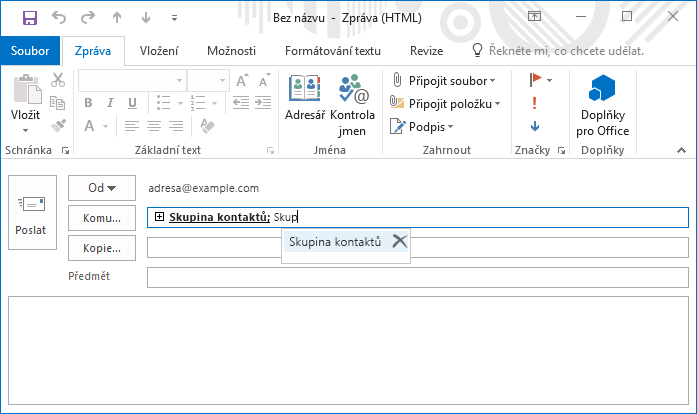
STAV: ALTERNATIVNÍ ŘEŠENÍ
Náš technický tým o tomto problému ví a pracuje na opravě, která by měla být brzy k dispozici. Než se nám ho podaří vyřešit, můžete vyzkoušet následující alternativní řešení:
Alternativní řešení č. 1
Zadejte název skupiny kontaktů a stiskněte Alt+K nebo Ctrl+K, aby se tato skupina rozpoznala. Ve většině případů stačí zadat jenom část názvu skupiny a potom stisknout Alt+K nebo Ctrl+K a tato skupina se rozpozná.
Alternativní řešení č.2
Vraťte instalaci Office 2016 Klikni a spusť na build 8431.2107. Postupujte takto:
-
Ukončete všechny aplikace Office.
-
Klikněte na Start, do vyhledávacího pole zadejte cmd, klikněte pravým tlačítkem na Příkazový řádek (nebo cmd.exe) a potom klikněte na Spustit jako správce.
-
V dialogovém okně příkazového řádku zadejte následující dva příkazy, přičemž za každým příkazem stiskněte Enter:
-
cd %programfiles%\Common Files\Microsoft Shared\ClickToRun
-
officec2rclient.exe /update user updatetoversion=16.0.8431.2107
-
-
Když se zobrazí dialogové okno pro opravu, zvolte Online oprava.
-
Klikněte na Opravit a potom znovu klikněte na Opravit.
-
Po dokončení opravy otevřete Outlook a klikněte na Soubor > Účet Office.
-
Klikněte na Možnosti aktualizace a zvolte Zakázat aktualizace.
Poznámka: Aby nedošlo k opětovné instalaci verze Office, ve které dochází k problému, bude třeba dočasně zakázat automatické aktualizace.
-
Nastavte si připomenutí, abyste se na tento článek v budoucnu podívali a našli v něm informace o řešení tohoto problému. Až uvidíte, že je tento problém opravený, nezapomeňte prosím znovu povolit automatické aktualizace v Office.
Pokud není v době, když zkoušíte toto alternativní řešení, k dispozici build 8431.2107, podívejte do tohoto článku na jiné verze, ke kterým se můžete vrátit: Čísla verzí a buildů vydání aktualizačních kanálů

Ptejte se expertů
Spojte se s experty a proberte poslední novinky o Outlooku a osvědčené postupy. Sledujte také náš blog.

Získejte pomoc v komunitě
Přijďte se svou otázkou. S řešením vám pomůžou agenti podpory, specialisté MVP, technici a uživatelé Outlooku.

Navrhněte novou funkci
Rádi si přečteme vaše návrhy a názory. Podělte se s námi o svoje nápady a dojmy. Nasloucháme vám.











